两种方法教你解决BOOTMGR缺失的问题
日常生活中,在使用计算机时可能会遇到“BOOTMGR缺失”问题。在修复之前,人们将完全无法正常使用计算机。但不要担心,如果这与硬件无关,我们有两种解决方案可以解决Windows 7,Vista,XP等中的BOOTMGR缺失错误。
方法1.使用可引导CD修复BOOTMGR缺失
首先,用户需要创建一个可启动的CD或USB,其工作方式与Windows DVD相同,但成本更低。WondershareLiveBoot启动CD / USB就是一个不错的选择。它可以帮助用户启动计算机并修复各种Windows问题,例如蓝屏,启动崩溃,加载崩溃等。
购买该程序后,用户将收到一封包含下载链接和注册码的电子邮件。找到状态良好的计算机来安装程序并注册。然后按照以下步骤执行操作恢复BOOTMGR。
步骤1.使用Liveboot创建可启动的USB驱动器/ CD
在工作的计算机上安装并运行该程序。准备一个空白的USB驱动器或CD插入到已安装LiveBoot的计算机上。然后单击以在界面中刻录可引导CD或USB驱动器,如下所示。
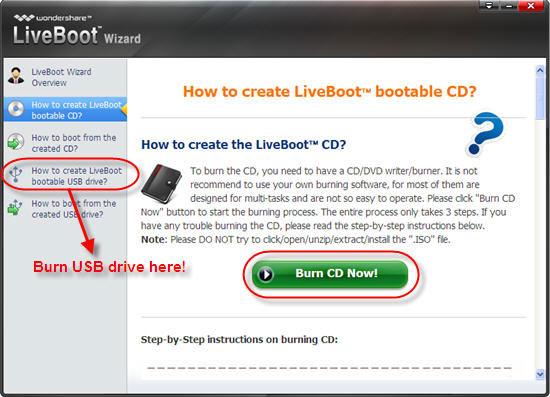
步骤2.使用LiveBoot启动计算机
将LiveBoot CD插入计算机的CD-ROM或USB驱动器,然后启动计算机。Windows加载时,立即按F12进入设备启动菜单。选择USB/CD-ROM驱动器选项。几秒钟后,用户将看到一个窗口,然后选择“从LiveBoot启动”。
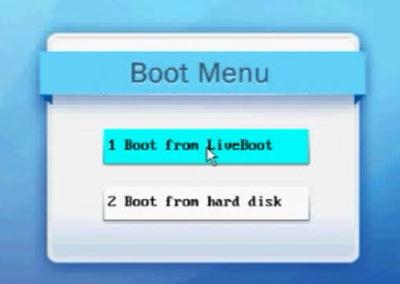
步骤3.开始修复“BOOTMGR缺失”的错误
进入Windows后,启动LiveBoot。转到“Windows恢复”并选择“启动崩溃解决方案”选项卡。在这里,用户可以查看缺少Bootmgr时计算机的症状、产生原因以及解决方案。由于缺少Bootmgr的原因有许多,因此我们提供了4种方法。用户可以逐个尝试,直到计算机运行良好。只需按照界面上的说明继续操作即可。
- 方法1.运行引导文件恢复以解决此问题;
- 方法2.运行“磁盘检查”以修复影响系统文件加载的坏扇区。从硬盘重新启动。
- 方法3.在命令提示符下运行Bootsect命令以修复引导扇区错误导致的引导崩溃。从硬盘重新启动。
- 方法4.如果以上所有方法都不起作用,这是最终解决方案。运行Windows Key Finder和Office Key Finder以回收Windows和Office密钥,然后重新安装Windows和Office。它还可以帮助用户在此处备份所有数据。
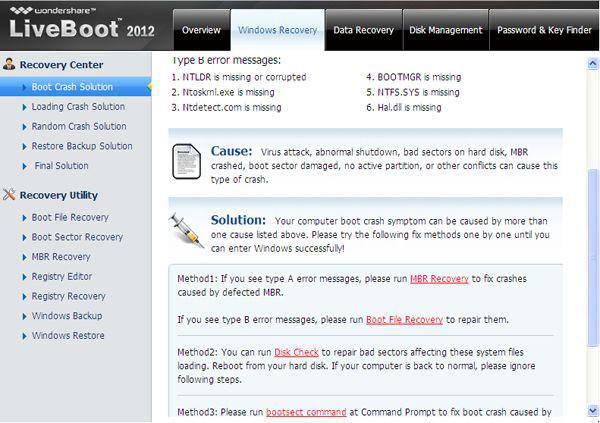
方法2.使用Windows DVD修复BOOTMGR缺失
如果用户有Windows安装磁盘,则可以直接使用它来修复Bootmgr缺失问题。如果没有,则建议采用第一种方法,因为它可以节省购买Windows安装DVD的费用。
接下来,让我们分步介绍如何使用Windows DVD修复Bootmgr缺失问题。
- 步骤1. 将Windows DVD插入计算机DVD播放器并重新启动;
- 步骤2. 在界面上设置语言,时间和键盘;
- 步骤3. 单击“修复计算机”;
- 步骤4. 然后,Windows将尝试查找Windows 7,Vista或XP的安装目录。如果用户计算机上有多个系统,请选择要修复的那个;
- 步骤5. 单击“启动修复”;
- 步骤6. 用户将看到“启动修复正在检查系统是否存在问题......”的消息;
- 步骤7. 完成后,它将提示重新启动计算机。
- 最后,用户可以删除DVD并重新启动计算机,然后计算机就可以正常运作了。
方法3.恢复由BOOTMGR缺失引起的丢失数据
Bootmgr缺失错误通常伴随着系统损坏和数据从硬盘丢失,因为错误的操作将导致硬盘损坏和格式化,使用户无法访问数据。在这些情况下,用户需要一个专业的硬盘数据恢复软件来检索并且找回丢失的数据。在此我们向大家推荐万兴恢复专家,它可以安全高效地恢复由BOOTMGR缺失导致的丢失数据。

安全可靠的计算机数据恢复软件
- 有效,安全,完整地从任何存储设备中恢复丢失或删除的文件,照片,音频,音乐,电子邮件。
- 支持从回收站,硬盘驱动器,存储卡,闪存驱动器,数码相机和便携式摄像机恢复数据。
- 支持恢复突然删除,格式化,丢失分区,病毒攻击,系统崩溃等不同情况下丢失的数据。

